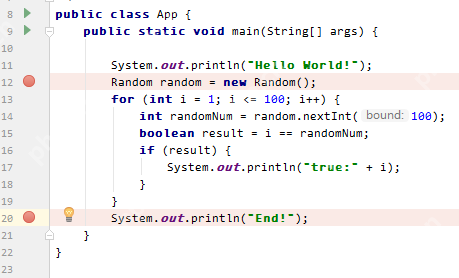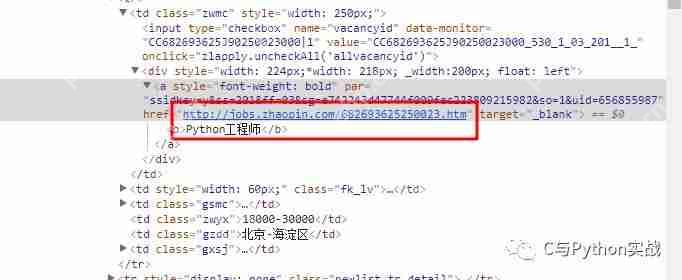联想电脑在win10系统下进入bios的常见按键有f2、f1、f12、del和fn+f2。具体按键因型号而异,通常在电脑启动时会短暂显示提示信息。

联想电脑在win10系统下进入bios设置通常是按F2键,但在不同型号的联想电脑上,这个按键可能会有所不同。
联想电脑进入BIOS的常见按键有哪些?
进入BIOS设置是电脑维护和故障排查的重要步骤。联想电脑在win10系统下的常见进入BIOS按键包括F2、F1、F12、Del和Fn+F2等。具体按键因型号而异,通常在电脑启动时会短暂显示提示信息。比如,我有一台联想ThinkPad,启动时按F1就能进入BIOS设置,而我的朋友有一台联想IdeaPad,进BIOS得按F2。这不禁让我感叹,联想在不同系列上的按键设置真是各有千秋,有点像在玩猜谜游戏。不过,了解这些按键对于日常使用还是很有必要的。
为什么联想电脑进入BIOS的按键会不同?
联想电脑的BIOS进入按键差异主要源于不同型号和系列的设计需求。举个例子,ThinkPad系列多采用F1作为进入BIOS的按键,这可能是因为其商用定位,需要快速进入BIOS进行配置。而IdeaPad系列则常用F2,这或许与其消费者市场的用户习惯有关。其实,这种差异不仅限于联想,很多品牌的电脑都有类似的现象。每次我帮朋友调电脑时,都得先查一下具体型号,免得按错键,真是有点小麻烦,但也让我对不同电脑的BIOS设置有了更深入的了解。
如何确定自己联想电脑的BIOS进入按键?
确定自己联想电脑的BIOS进入按键,最直接的方法是在电脑启动时仔细观察屏幕提示。一般来说,联想会在启动画面短暂显示进入BIOS的按键。如果错过了这个提示,可以查阅电脑的用户手册或联想官方网站,输入你的电脑型号,查找具体的BIOS进入方法。我记得有一次,我在帮同事调电脑时,就因为没看到提示而按错了键,结果花了好一会儿才找到正确的方法。还好,现在有那么多资源可查,解决起来还是挺方便的。
如果按错键进入了其他界面怎么办?
如果你不小心按错了键,进入了启动菜单或其他界面,别慌。一般情况下,你可以选择退出或重启电脑,然后再按正确的键进入BIOS。记得有一次,我误入了启动菜单,赶紧选了“Exit”选项,然后重新按F2,终于进了BIOS。其实,这也让我学到了一个小技巧,就是在不确定时,可以先试试常见的按键,实在不行再查资料,这样也能提高效率。
联想电脑BIOS设置有哪些常见选项?
联想电脑的BIOS设置中,常见的选项包括启动顺序设置、安全选项、电源管理、硬件信息查看等。比如,我在自己的ThinkPad上经常调整启动顺序,以便优先从U盘启动系统。安全选项中,可以设置开机密码,防止他人随意使用电脑。电源管理则可以调整电池的充电策略,延长电池寿命。这些设置虽然看似简单,但对电脑的性能和安全性都有很大的影响,所以了解这些选项还是很有必要的。
进入BIOS后如何保存并退出?
在BIOS设置中进行更改后,保存并退出是关键步骤。通常,你可以按F10键保存并退出,或者选择菜单中的“Exit”选项,然后选择“Save Changes and Exit”。我记得有一次,我在BIOS里调整了启动顺序,忘了保存就直接关机,结果重启后发现没生效,真是白忙活了一场。从那以后,我每次都会仔细检查,确保保存后再退出,避免类似的情况发生。